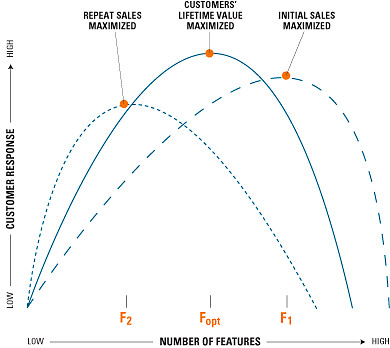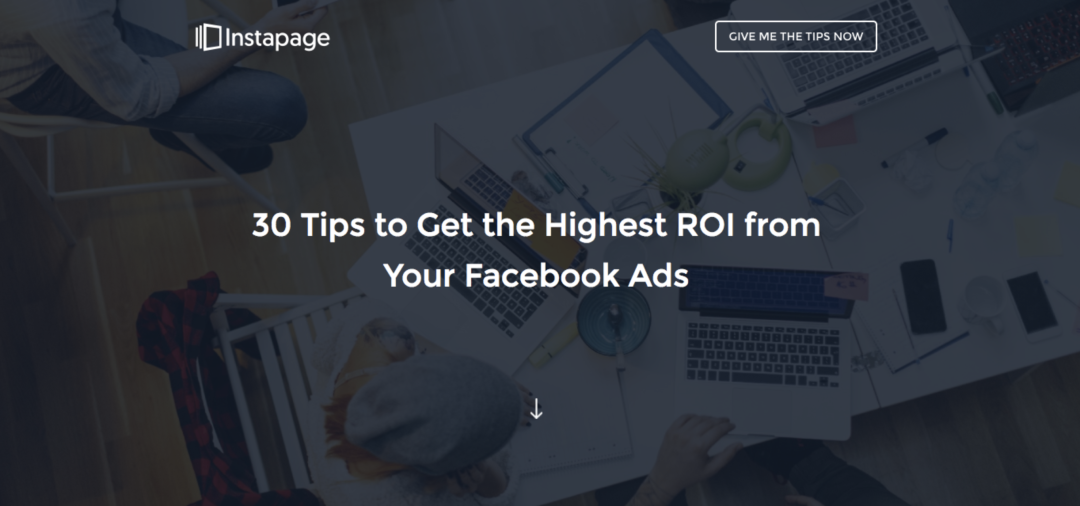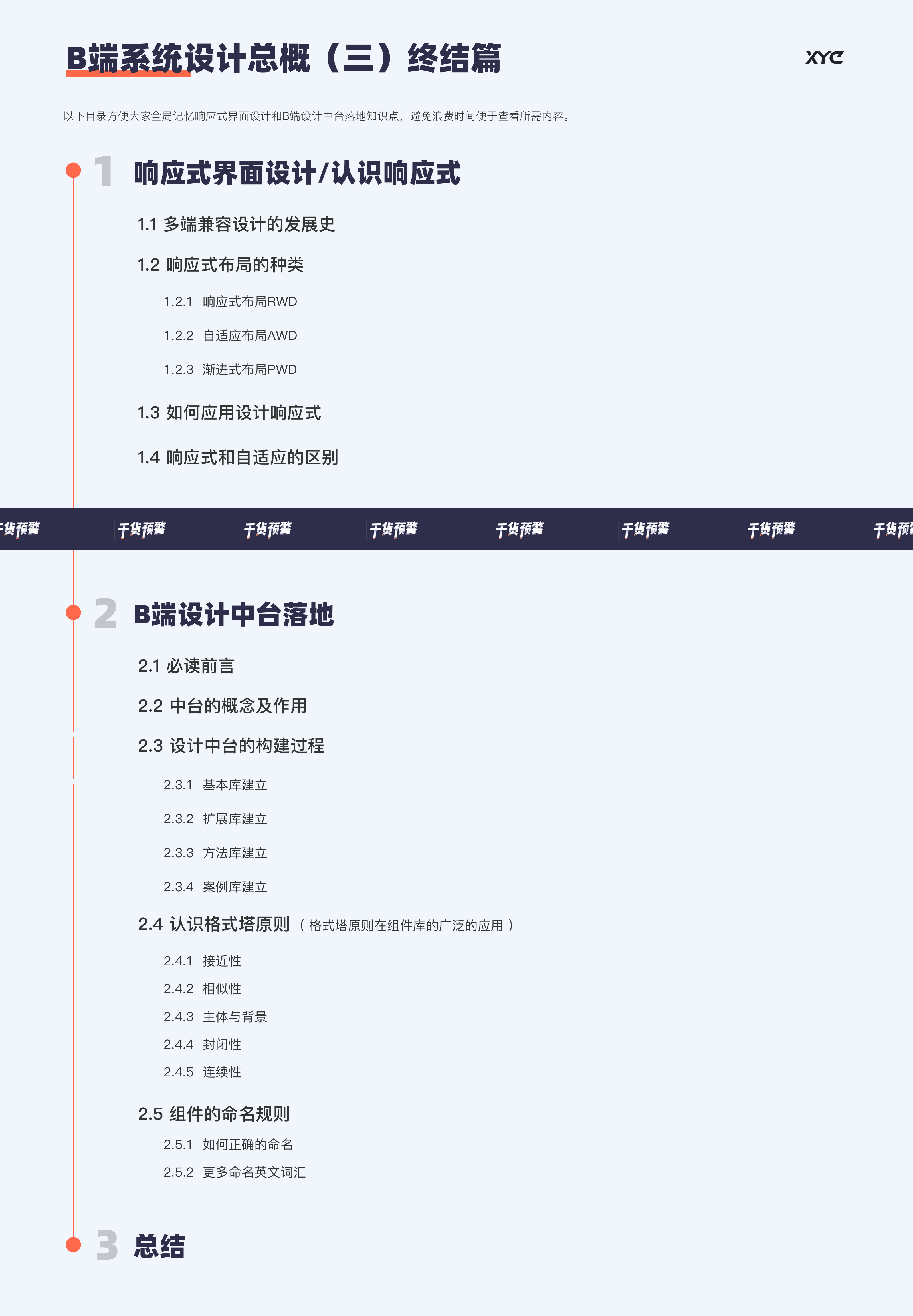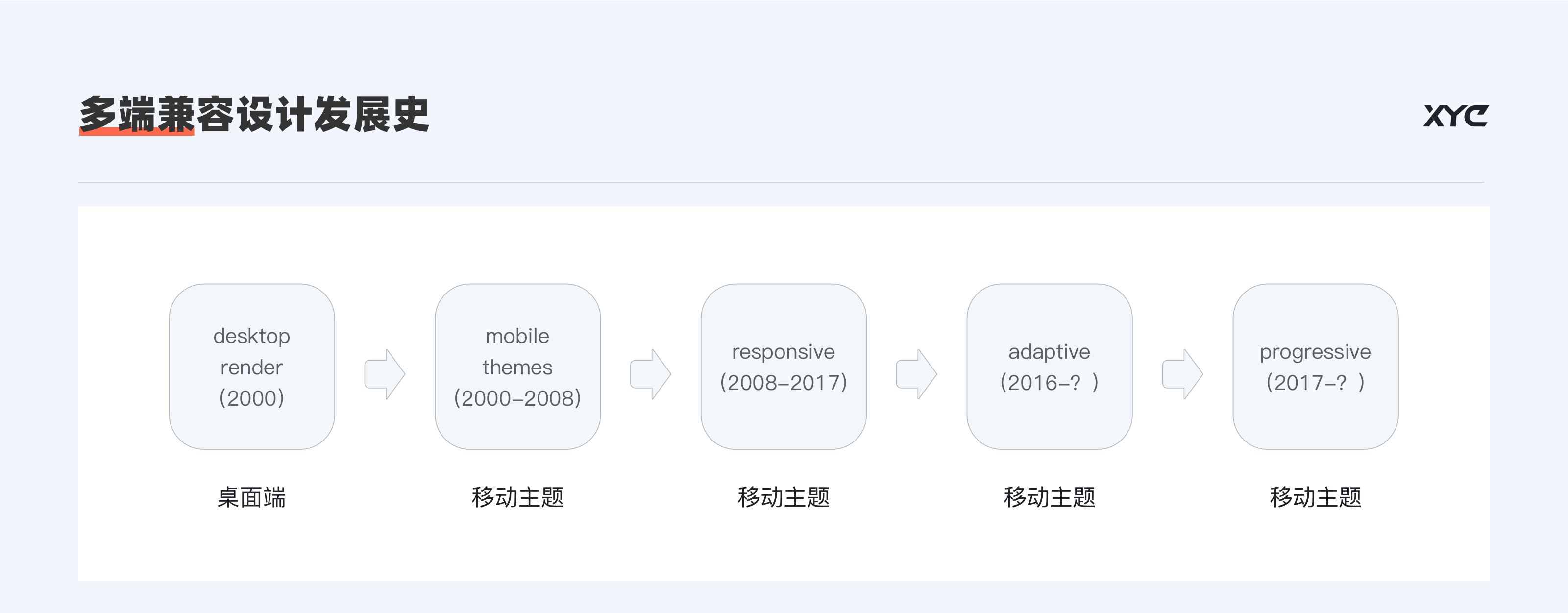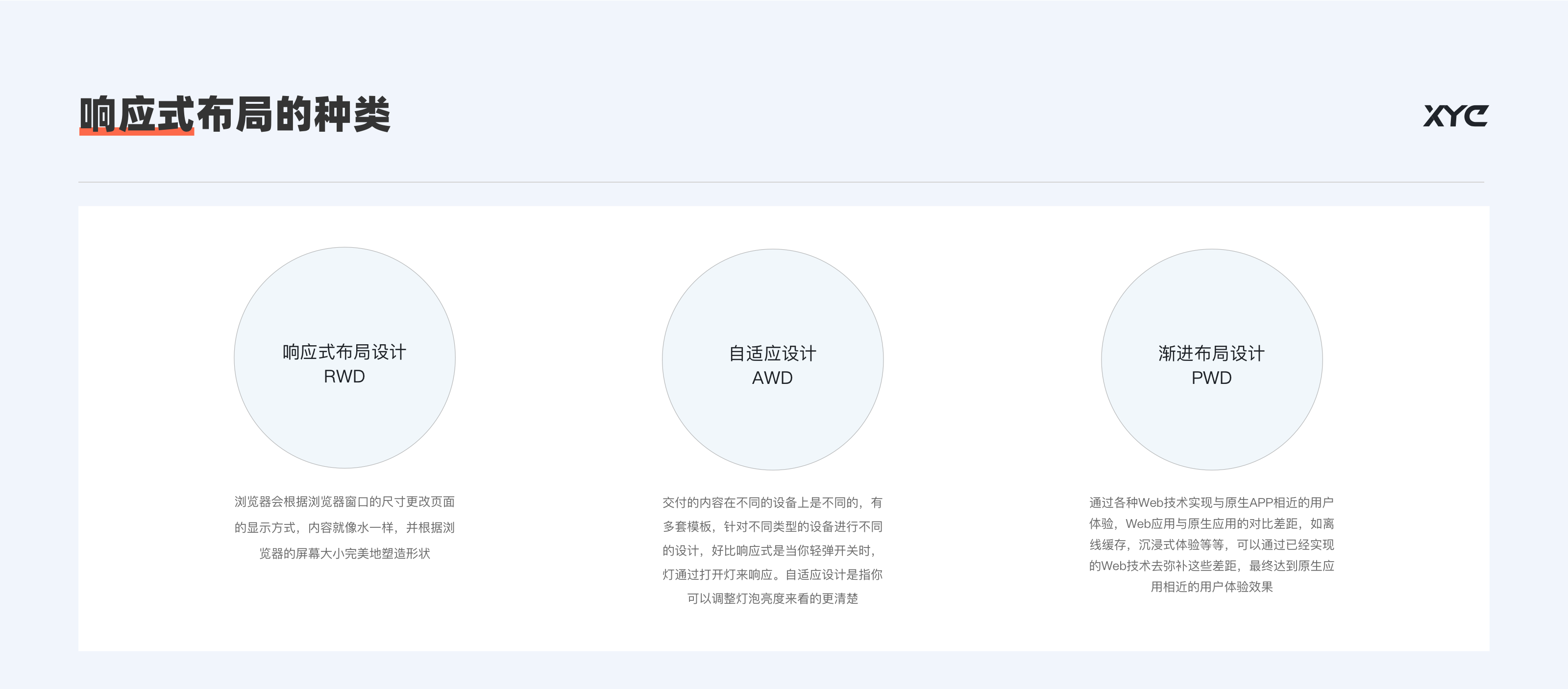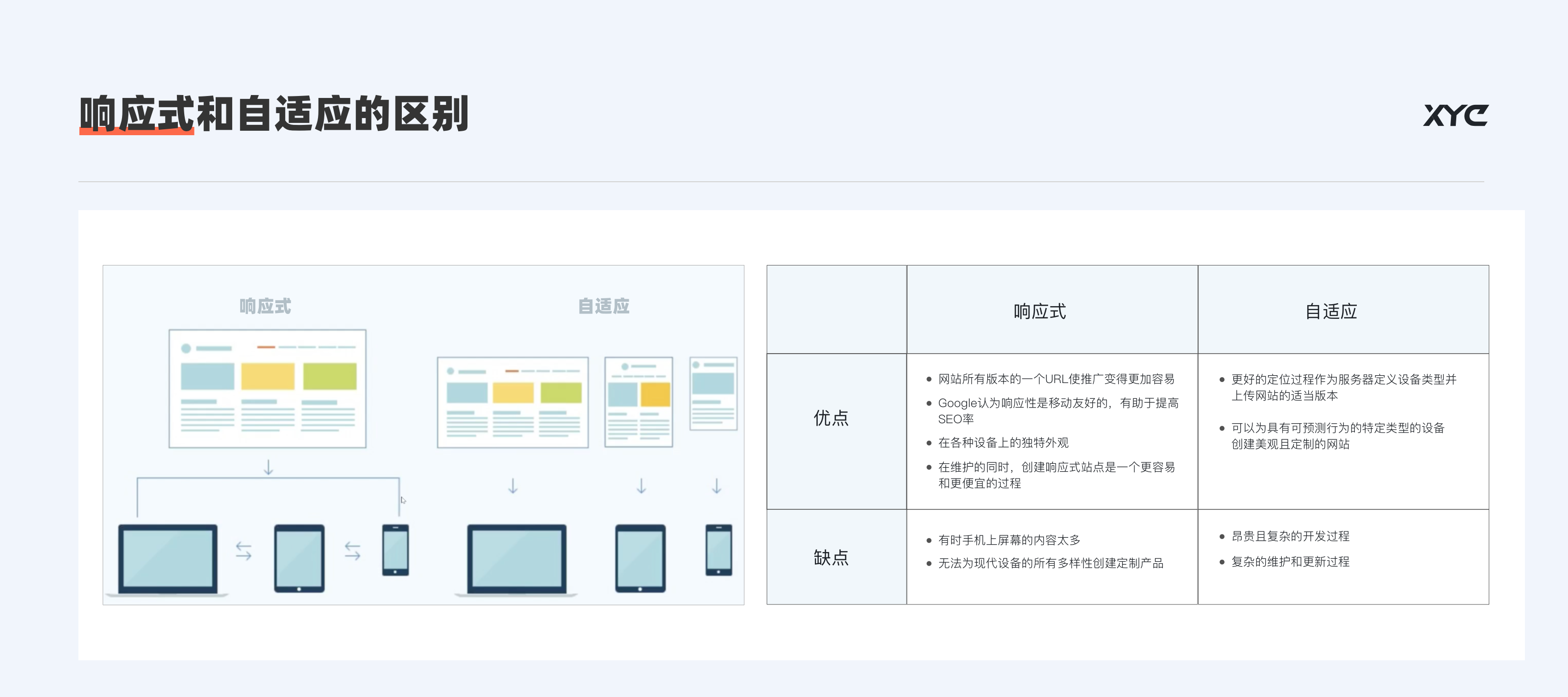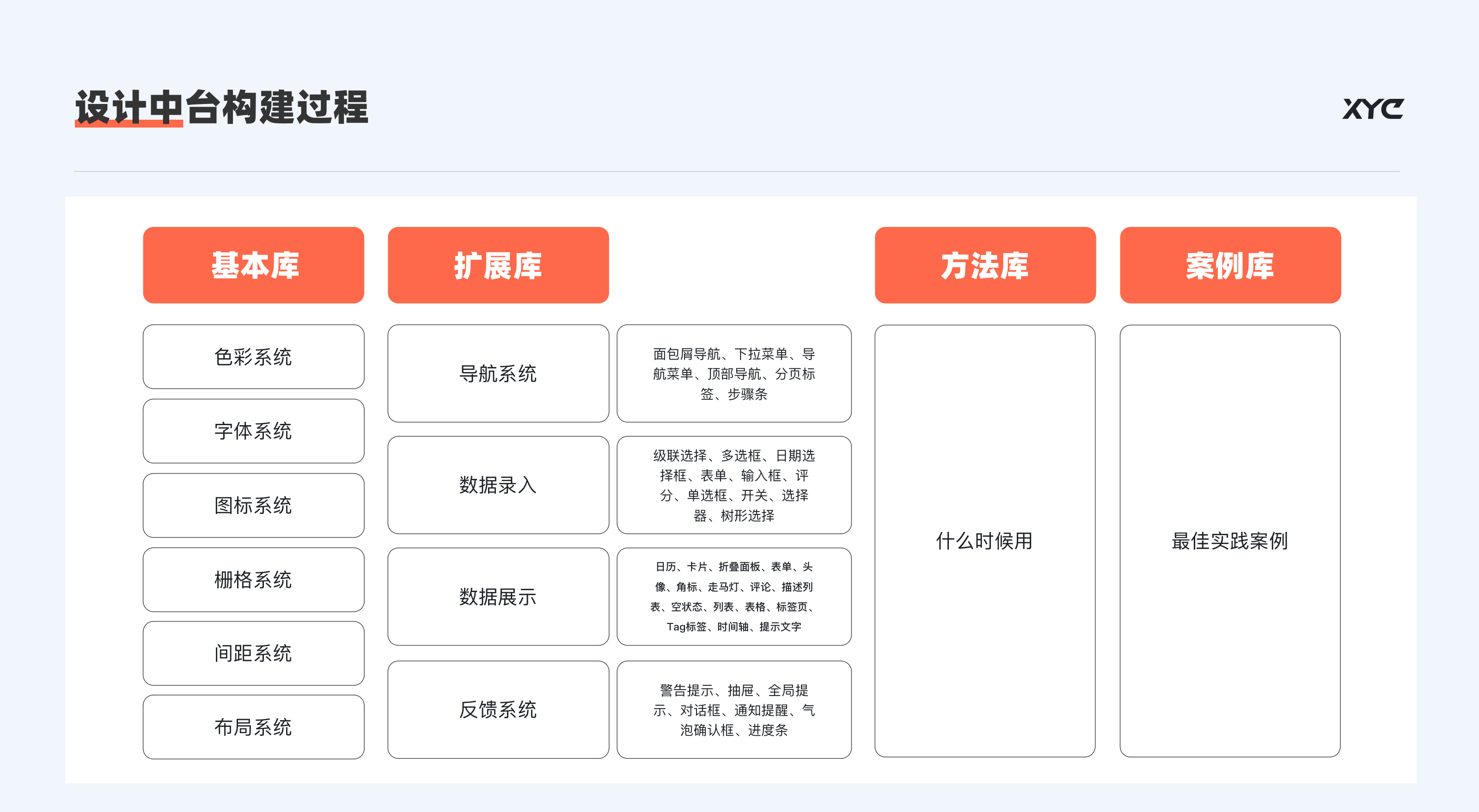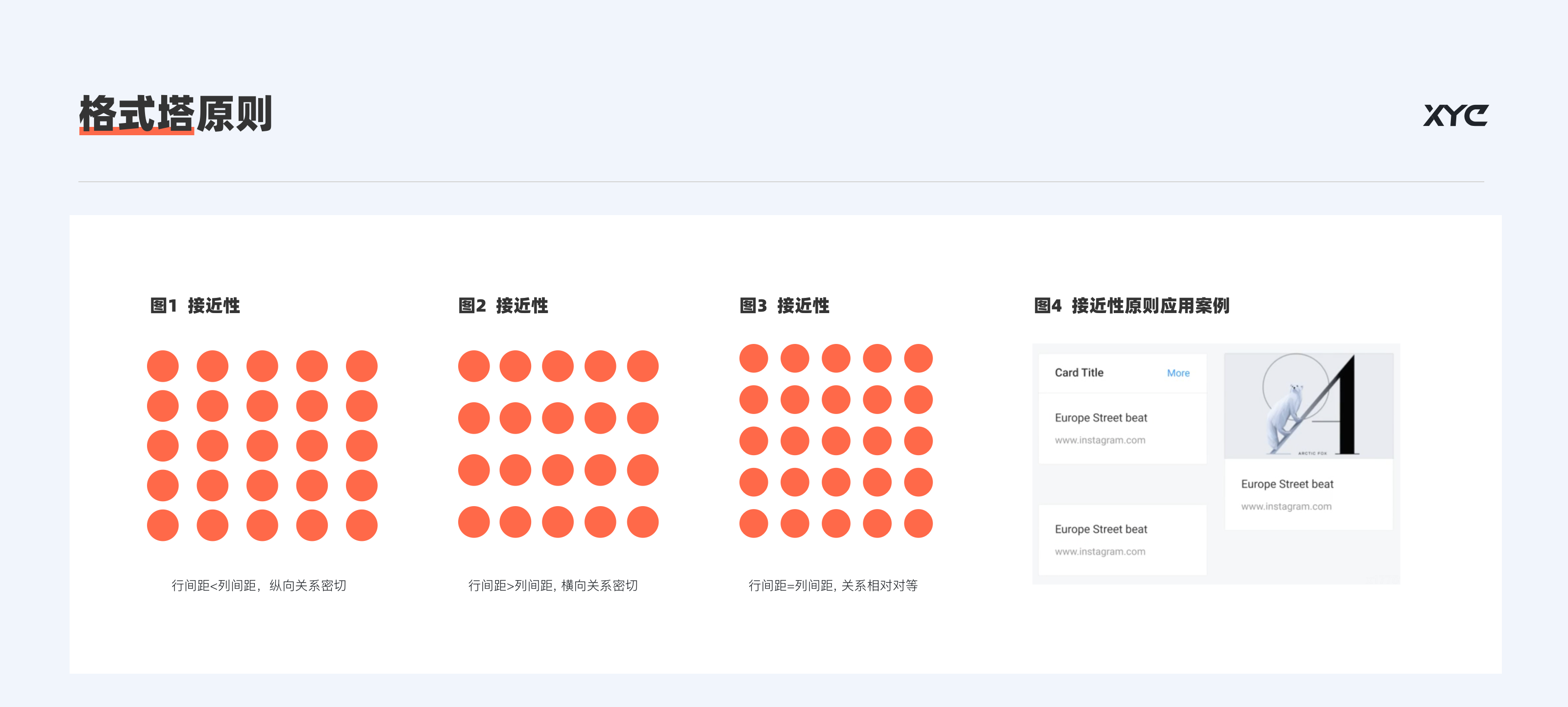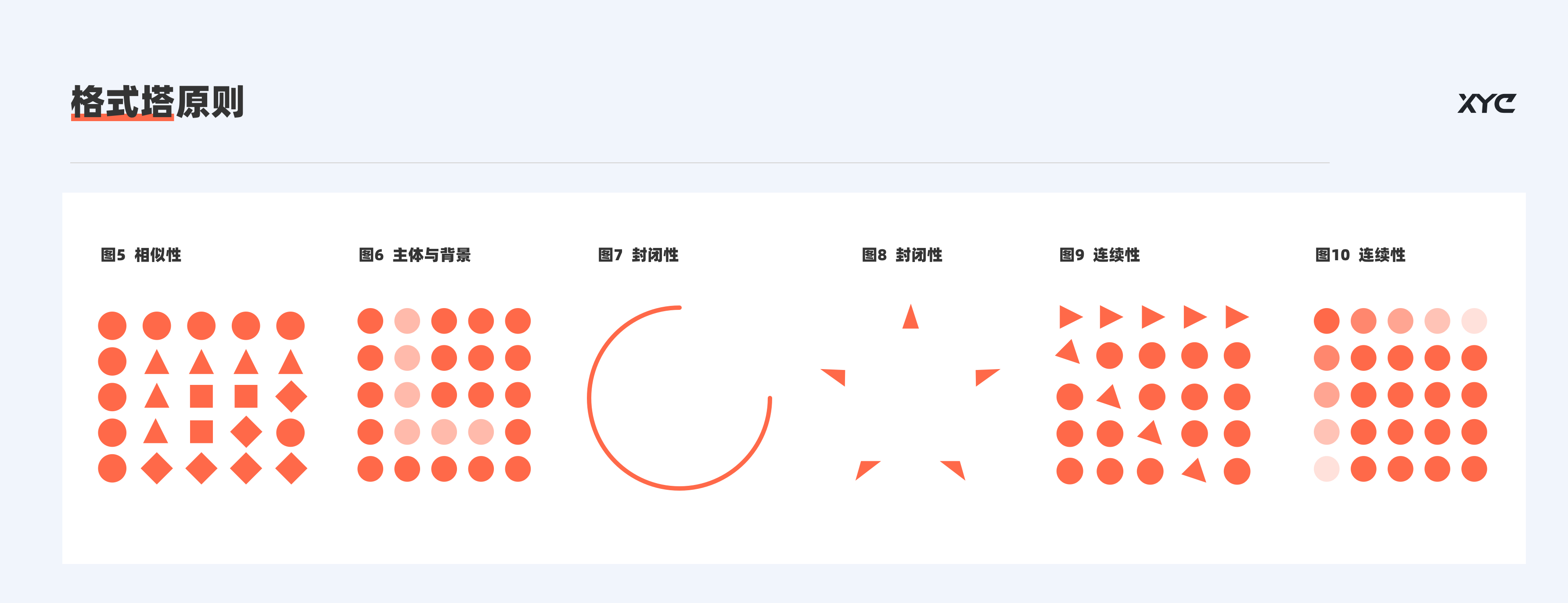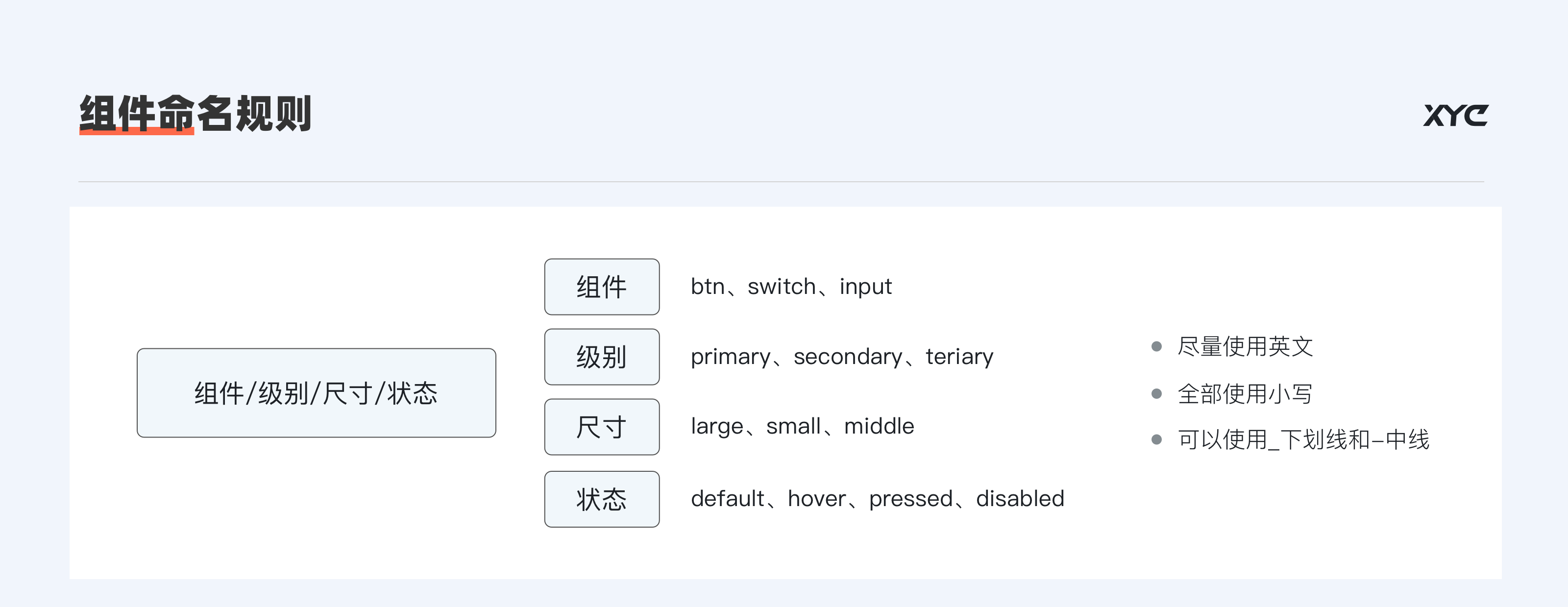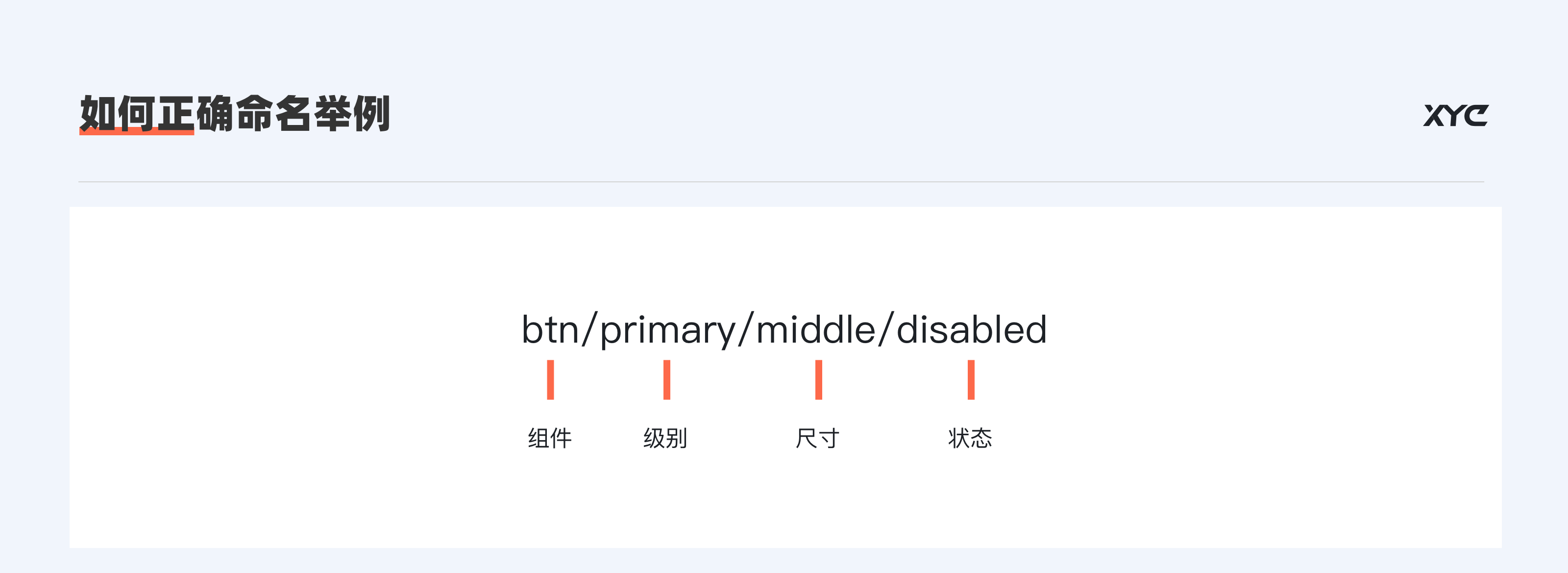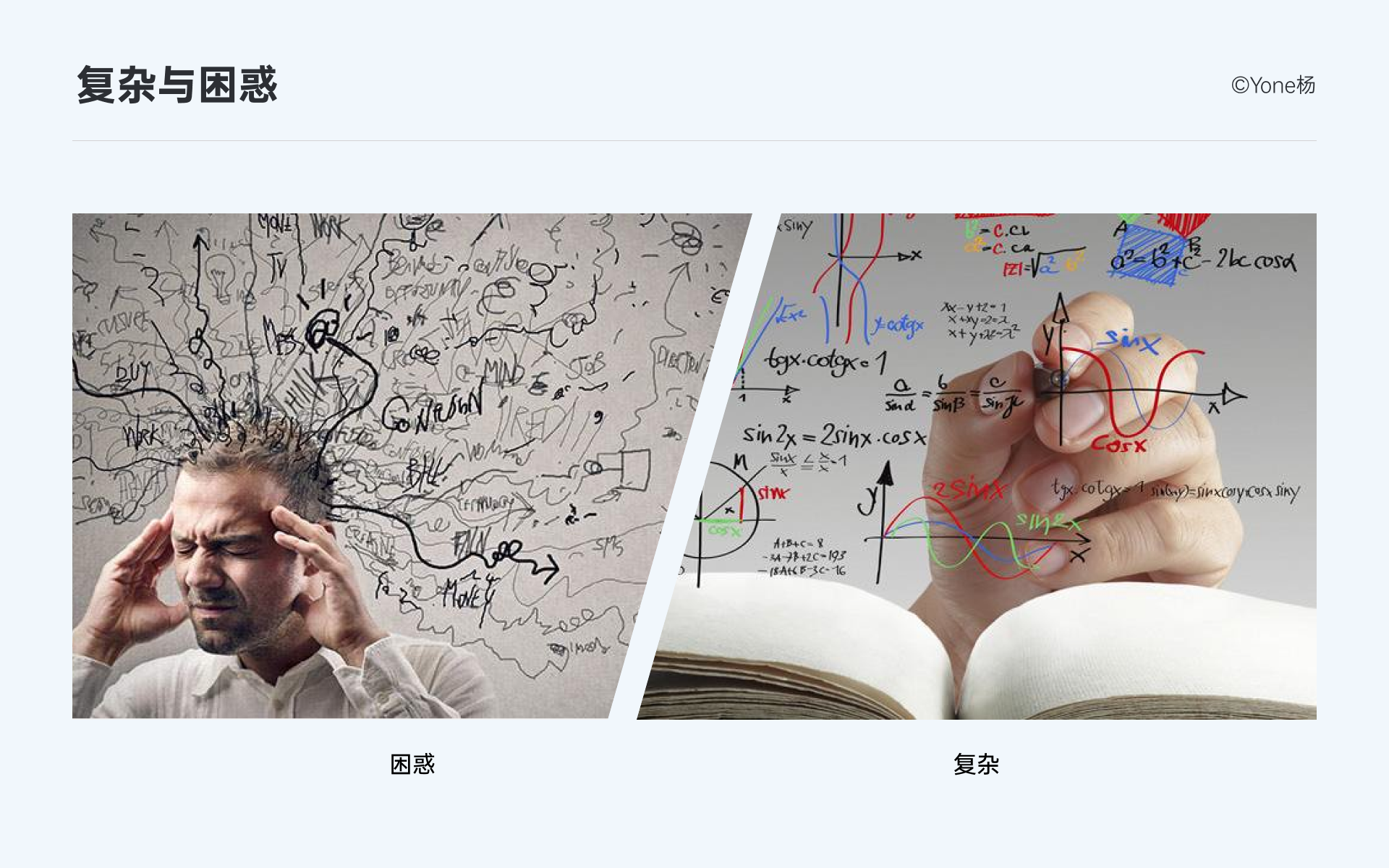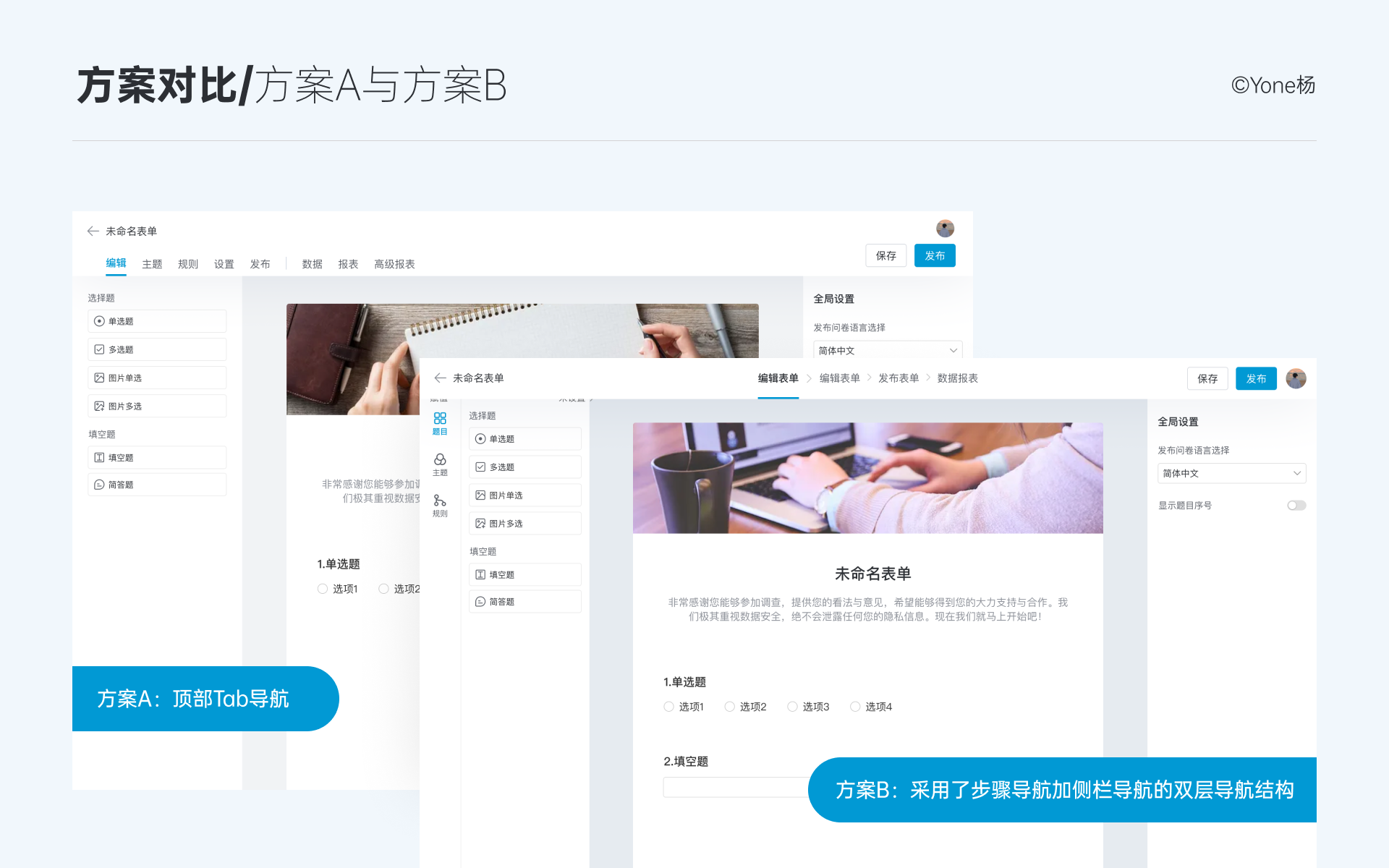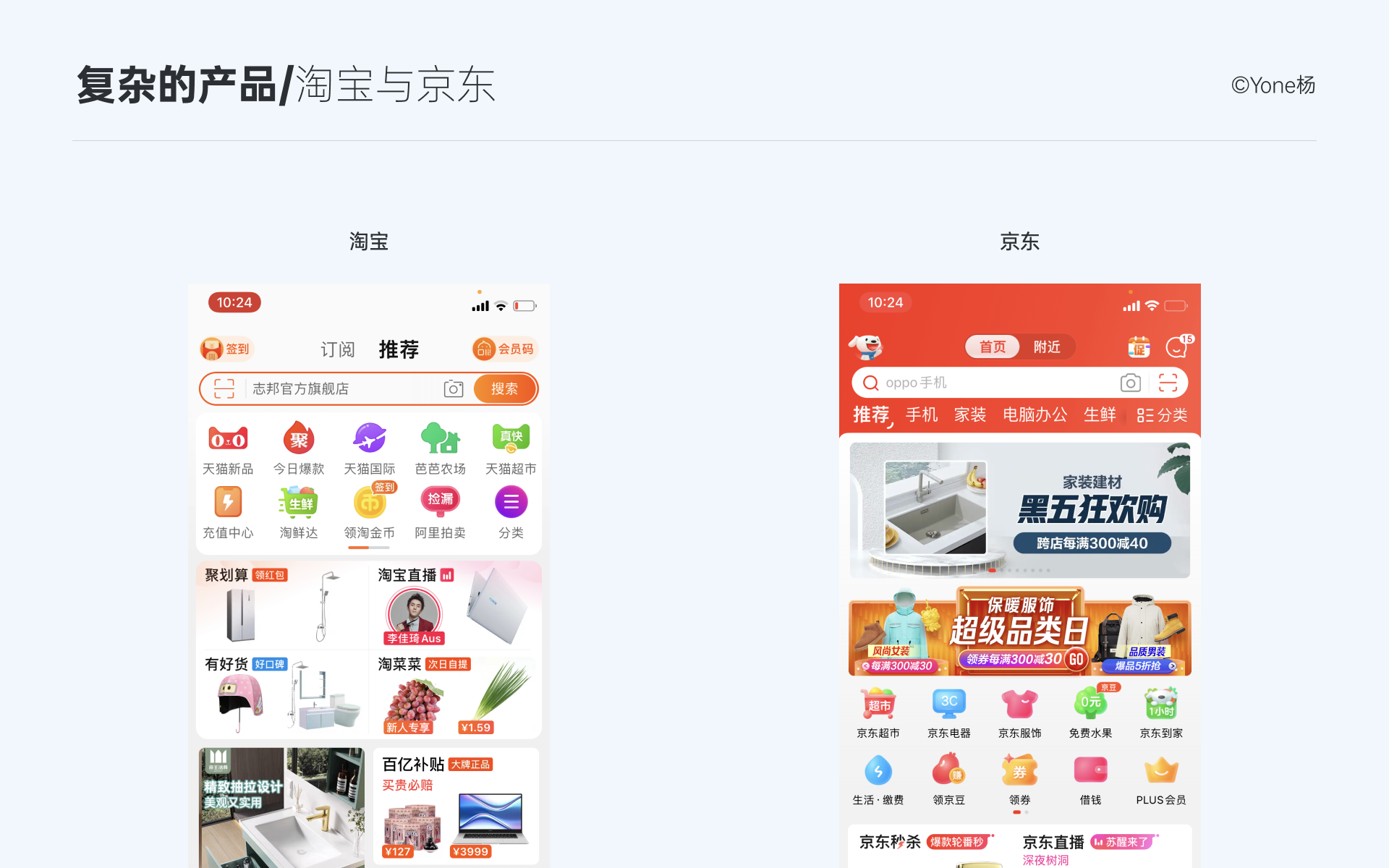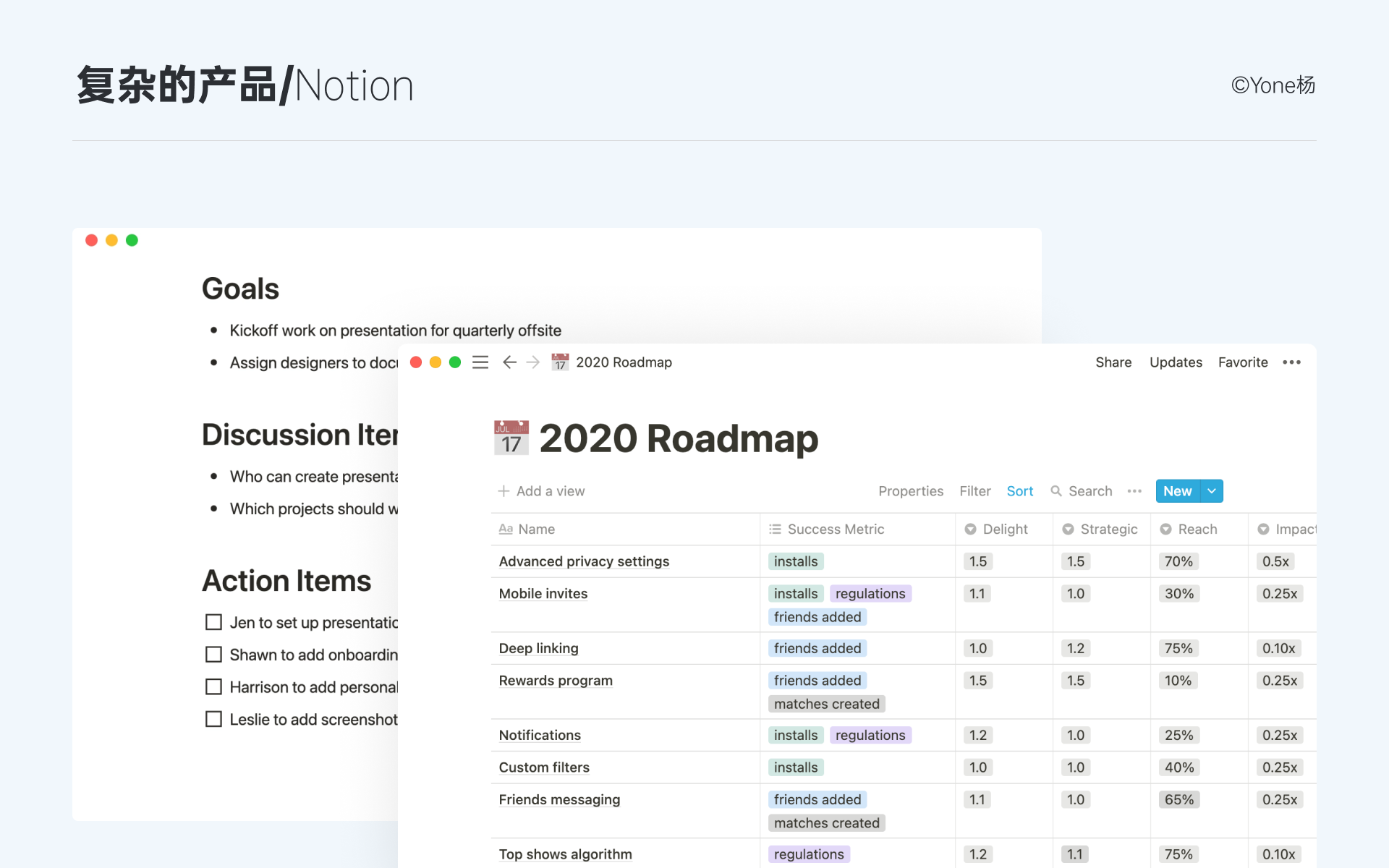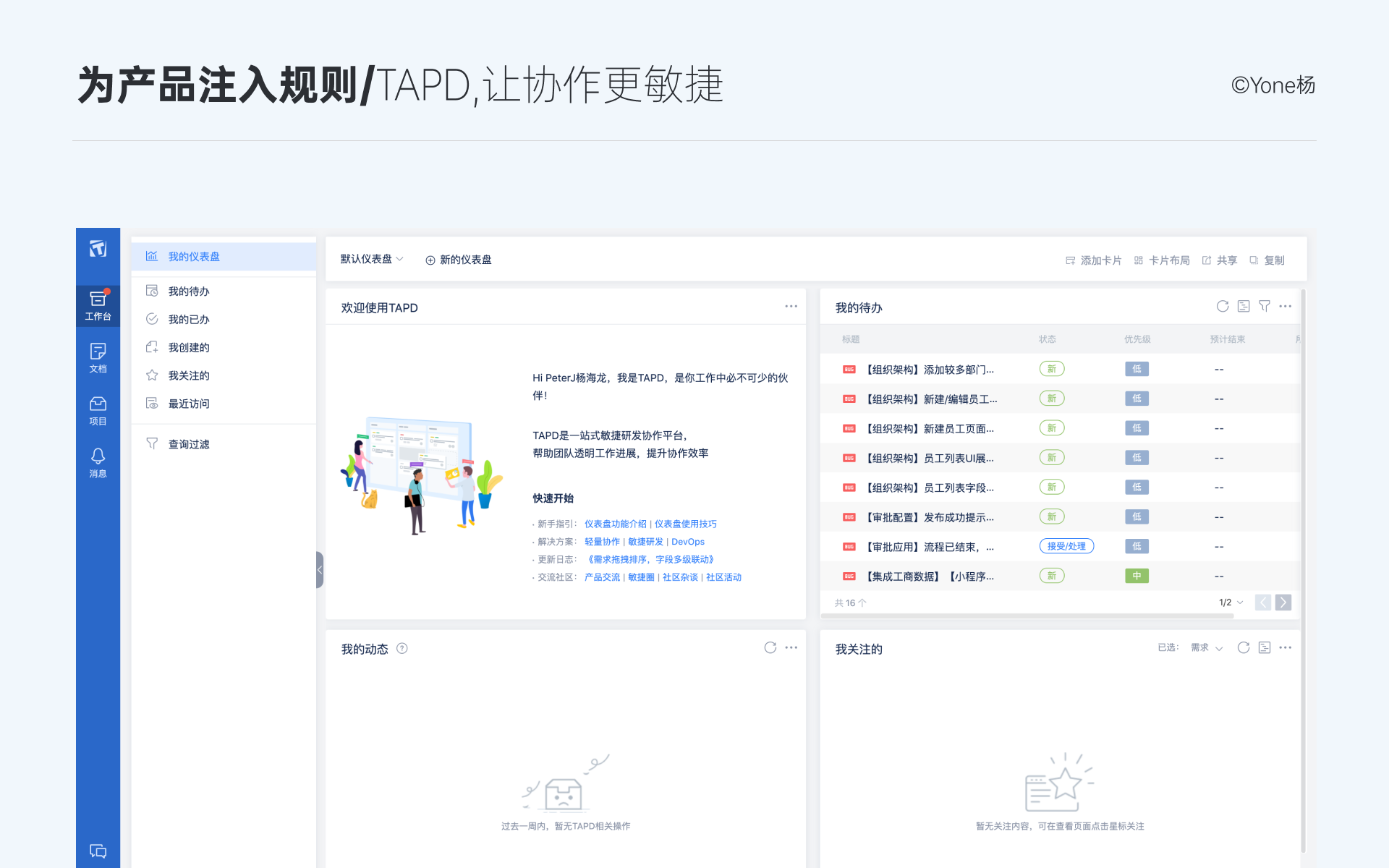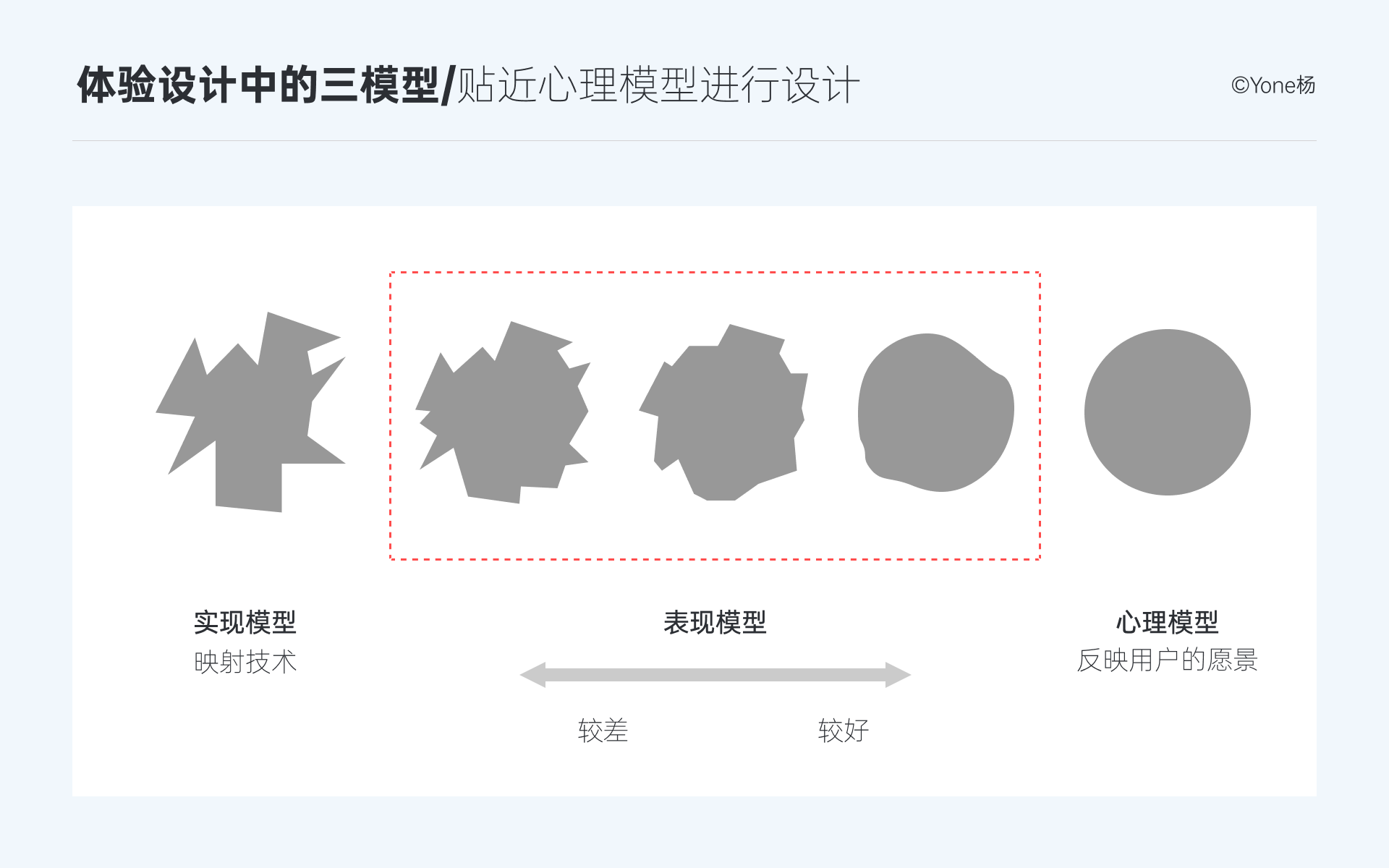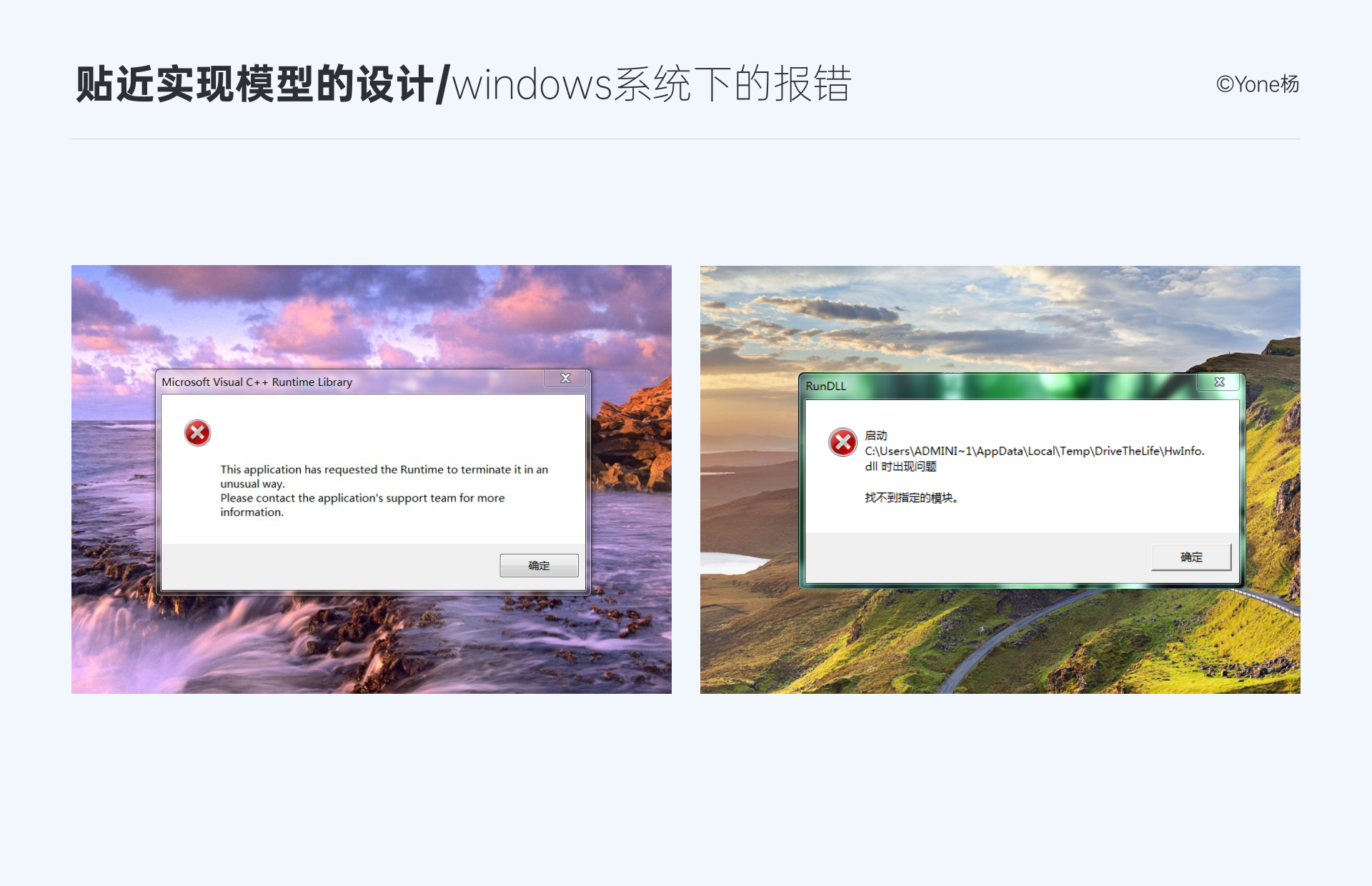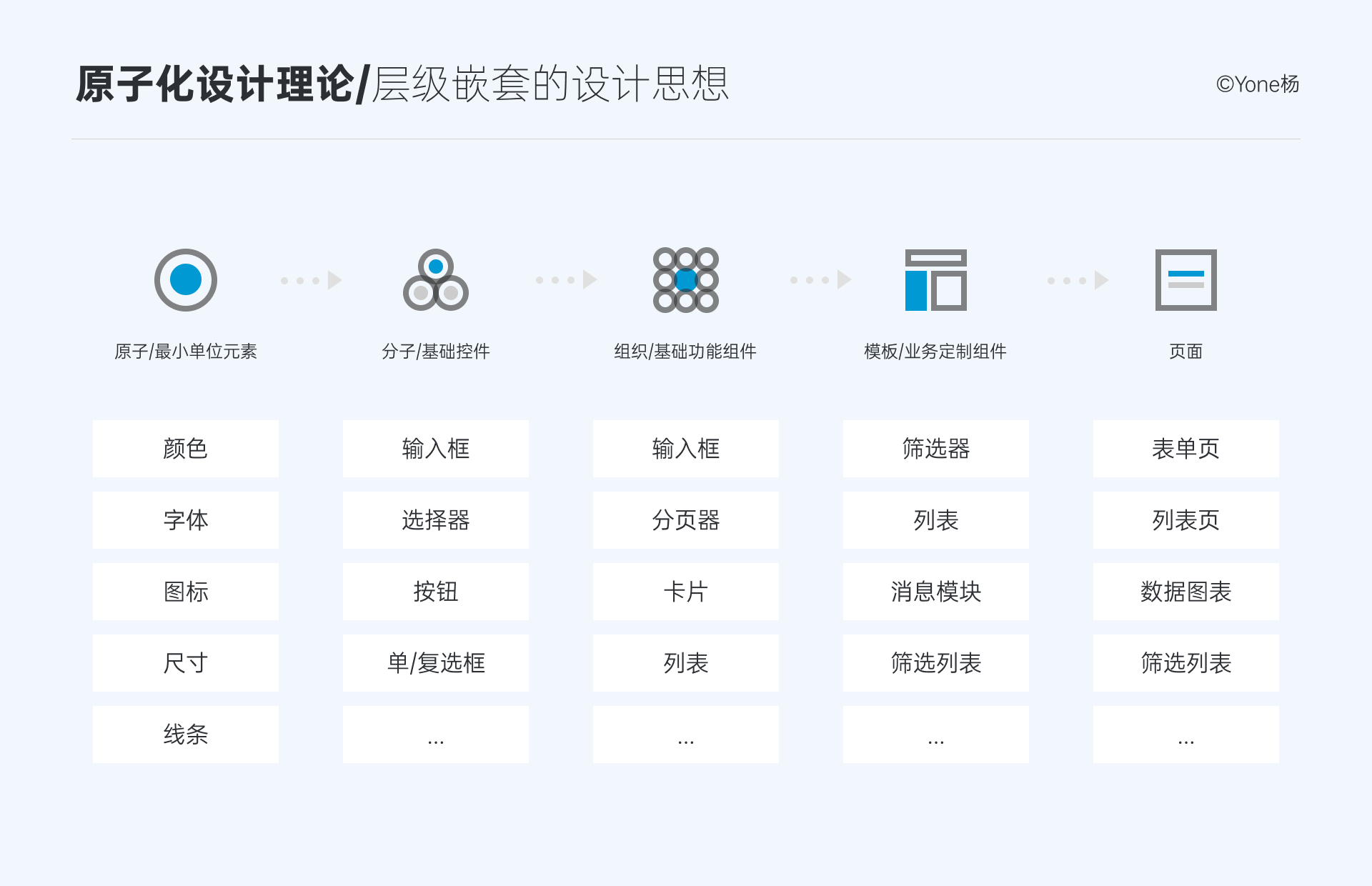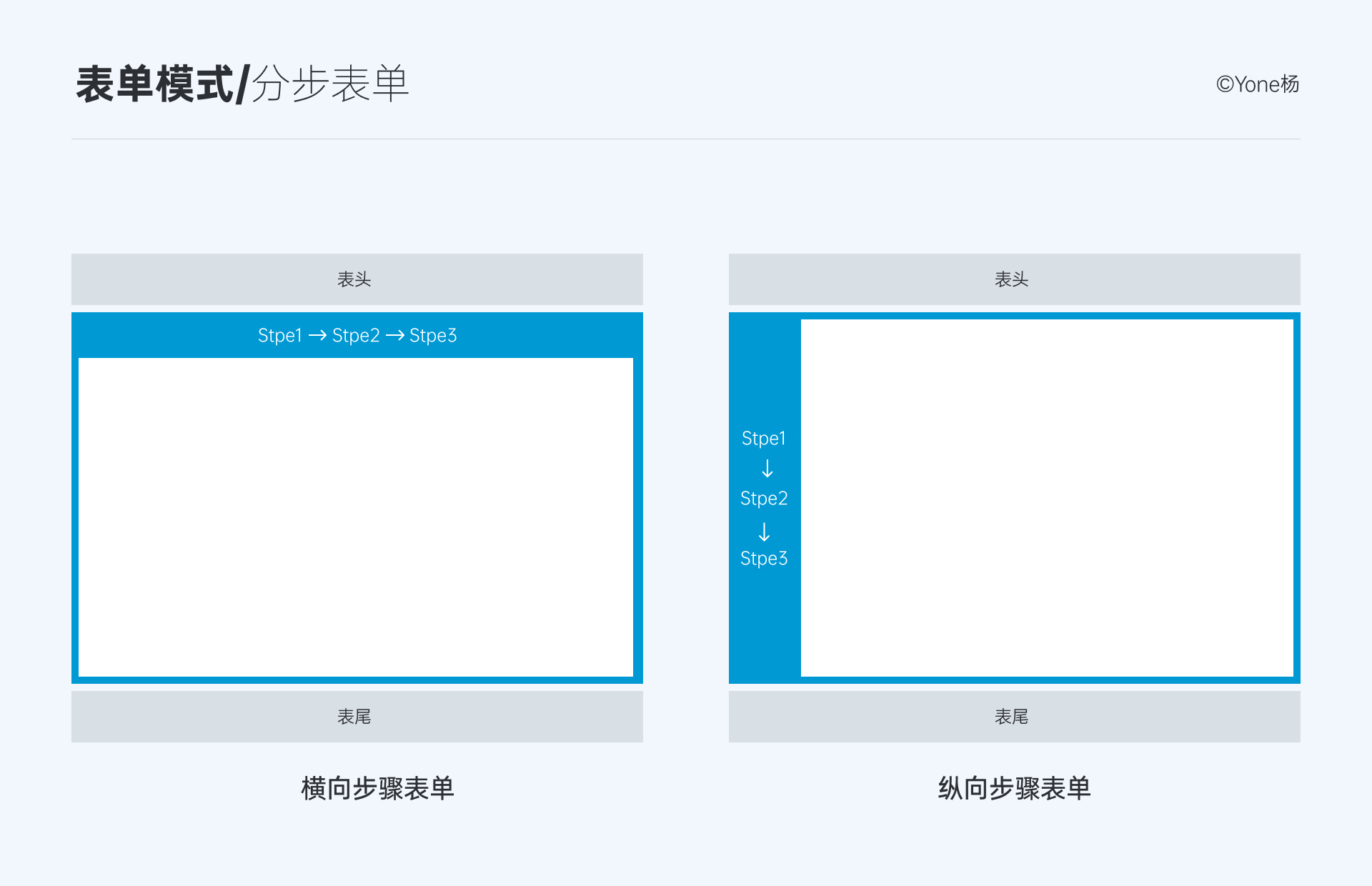完美开局的账号就需要有3个前提:
1.多金,够氪
2.很欧,运气爆表
3.很肝,以勤补拙
对于设计师来说,怎么样才是完美的开局账号呢?在我们身边也会经常看到一些非常牛的设计师,他们可能很年轻,但是设计能力很强,又有非常好的学历背书,一毕业就能够拿着别人3、4年都拿不到的薪水。我们就会觉得这样的开局就是相当完美了。

但是这样的开局账号也几乎是极少数的,好的学历背书大部分都是要靠父辈们的积累,例如美术生学设计专业的学生其实开销是很大的,相比其他的专业在这个学习过程中需要不断的氪金,这点不可否认。
另外,一个人在成长过程中的教育、受到的熏陶、环境的影响也会影响一个人的发展,有的人说天赋好所以他们起点高,进步快。
但是天赋也需要不断修炼,比如你在幼年的时候就展现出对艺术创意的敏感,但是后天家庭并没有资源培养你,那么等你长大了这个天赋可能也就不是你的优势了。
所以别看那些年轻有能力的设计师这么厉害,大部分其实都是家庭殷实,前期投入了非常多的资源才能达到的。大部分家庭都比较普通,所以抛开这些条件,我们来聊一聊如何让自己的开局能够比其他人更好。
开局的几个阶段
那么我们分为几个阶段来讲,分别是:大学期间、初入职场、职场3年

账号需要养成,但是开局非常重要,其实这几年我接触了这么多设计师大部分都不是科班毕业的,因为大家考大学的时候其实对这些专业和以后职业的发展是不清晰甚至很迷茫的,所以很多专业的选择一般也会根据父母还有亲戚的建议做选择。想当初我报了电子信息工程专业以为是去玩电脑的,结果课程内容却是焊接电路板,写代码。所以已经是美术专业的同学们要庆幸自己已经比大部分设计师的起点要高了。
那么无论你目前是什么专业,但是后面想从事和设计相关的工作,在大学期间我们可以做一些什么事让自己有更高的起点。
1.1.提前转变思维
高中三年又经历了高考难免会让大部分同学觉得终于解脱了,可以到大学去吃喝玩乐了,从快乐的角度我也会这么选择,毕竟这么多年读书读下来确实很压抑,所以我自己大学四年也几乎都是玩过来的,但是再让我选一次,我一定不这么做。
在大学期间,最重要的事情是什么?我认为是提前找到自己喜欢的事并且付诸实践,思考他将来成为你职业的可能性。可能很多学生目前还不会去考虑职业,只想着怎么修好学分,顺利毕业,但是毕业之后去从事什么工作还没有勇气或者没有头绪去思考。那么即使你不是设计专业的学生,你也可以在大学期间输出设计相关作品。但前提就需要自己花时间去学,相比于科班的同学会更加辛苦一些。

这几年见过的一些大学生也都相当的“卷”(这里的卷不是贬义),很多学生从大二开始就自己做自媒体做设计公众号,然后输出大量的设计作品和观点文章传到设计平台,还没有毕业就已经拿了不少的平台推荐,也正因为这些输出给自己的实习工作拿到了不错的大厂机会。然而目前很多工作5、6年的设计师这几年的作品加起来还没有这些大学生来的多,因为很多设计师都是被动转行,没有设计的初心,工作项目不总结,业余时间不练习,遑论高级或资深?
所以我建议想要从事这个行业的人在大学就要思考清楚,自己是否喜欢做设计。设计这个行业和一般的职能类工作不一样,它的上下限都是很高的,如果你去做后勤职能,就算你不喜欢做,按部就班依然可以完成,可以混口饭吃。但是设计不行,设计师只能上不能下,如果你原地踏步3年必然会被淘汰,你不喜欢它你就不会把时间和精力放在上面去提升,这些个例子在很多咨询我课程的同学中已经屡见不鲜了。
大学也是为了让一个稚气未脱的学生能够转变成独立思考的成年人的一个过程,在这个过程中你会学到很多社会、职业上的规则,比如怎么去运营自己?怎么给自己创造机会?怎么获得更多的资源?通过什么手段渠道提升自己等等。
1.2.学会输出作品
在大学中如何输出作品呢?一般有几种途径:
1.参加各大平台举办的设计比赛,例如站酷
2.跟着自己的导师输出项目作品
3.参加一些培训课程输出作品
4.自学输出作品
那么我首先推荐的是通过参加比赛去积累自己的作品。虽然参加比赛不一定能够获奖,但是你可以看到自己的设计作品和其他设计师相比有什么不足,从而优化改进自己的弱项。如果能够获得一些奖项,那么你去实习或者毕业找工作都是很好的加分项,同时也能增加你个人的曝光,很多甲方或者设计团队负责人会从这里来挑选合适设计师进行合作和招聘。

然后有同学也想问,如果想找实习没有真实项目怎么办。大部分真实项目一般都是来自导师的外部项目。运气好的话你的导师给你的项目刚好是和你以后实习岗位相关的,如果没有真实项目也不要太担心。因为除了一些要求特别高的大厂实习岗位,一般企业的实习工作其实只要你输出的作品和手活好就足够了,是不是真实项目没那么重要。
不过话又说回来,这也是让各位同学在高中就好好读书,尽量去一个好的学校读这个设计专业。好的学校有好的老师,有好的老师就有好的资源就有好的项目,就有更多的机会去好的公司实习,就是这么回事。所以如果你是一般大学的设计专业,就得看老师的资源怎么样了。如果没有一些好的项目,也可以选择去上上课,但是这个怎么选择课程水就很深了,这里不多赘述了(你们懂得)。
所以你们想想,当你其他室友在打游戏看剧,而你在做设计练习,别人可能会笑你别那么努力,但是你一定能够先找到工作然后请他们吃个饭。

1.3.找实习工作
如果你能够做好前两点,不夸张的说基本已经超过95%的同龄人了,完美开局账号也已达成了1/3。在大学期间最后一件事那就是找实习工作,这里我要说的是实习尽量去大厂。如果没有这个机会也尽量去找有一定规模的设计团队的企业。
实习的目的不是为了毕业答辩,也不是为了赚点外快,而是为了毕业之后的第一份正式工作做准备,积累真实项目的经验。大厂的实习机会是不简单的,他们主要面向211、985等设计相关专业的本科及以上的学历学员进行实习招生,像交互、用户研究岗位只向某个固定专业的硕士研究生开放。

那如果不是这些高等院校的学生就没有机会了吗?当然不是,设计这个岗位学历是需要的但不是最重要,还是要看设计以及综合能力的,即便你不是211、985,但是你的设计足够优秀,那还是可以获得大厂的青睐的,学历只是一种筛选条件。
如何找到比较好的实习机会,我这里建议大学生们可以多上像站酷一样的设计平台,去结识更多优秀的设计师。为什么要这么做呢?因为大学生往往想投简历都是通过一些招聘网站去投的,这样的效率很低,因为即便你的履历还不错,但是依然要等hr重重筛选过之后才会到设计负责人这边。所以我建议你在设计平台有足够多的积累之后多去结识一些和你方向比较接近的设计师,他们可能就在某个大厂在职。例如你是画插画的,那么你可以关注这个领域的一些站酷推荐设计师,加一加联系方式,现在很多大厂的设计师也背负着招人的指标,实习可能不算正式指标,但他们也会通过社交平台进行发布,这机会不是来了么~
如果有多个实习机会怎么筛选。
1.选择和自己规划方向一致的岗位。大部分企业招聘实习生,是为了解决一些琐碎的工作,而不是为了培养,所以实习生的工作内容是很杂的,如果你本身的方向是做UI/UX的,但是你到一家公司却不停的做平面的工作,这样就会很浪费时间,甚至无效产出。不过有一些大厂其实也会让实习生去接触更多岗位的工作,是为了找到更契合的点,并且让实习生去熟悉不同岗位的工作内容,提高协同效率和个人综合能力。
2.选择有机会留下来的。同样的能力,校招比社招便宜很多并且成本低,很多实习生无法转正是因为企业没有多余的hc,也就是这段时间不招人。不过也要看设计团队的需求,如果只是缺人干一些重复性工作的话,留下的概率比较大。但是如果缺的是一些专业技术人才或者弥补团队能力空缺的话,实习生机会就比较小了。


2.1.很肝才会很欧
咱们已经靠自己的努力步入了职场。但是第二阶段我要讲的是第一阶段没有做好的同学们,在这个阶段要做什么。假如你是从三流大学毕业的,但是某些机缘巧合你入职了一家公司,正从事着设计的工作,这个时候怎么样再把自己的账号打造的“完美”。
每个人的机遇不同,但是时间是相同的。有一句话叫做成年人只能被筛选,不能被教育。我觉得有失偏颇,因为只有那些固步自封的成年人才不能被教育,比如我曾经遇到过两个背景比较相似的同学,都是从培训班出来之后才进入职场做设计的,基础可以说几乎没有,只学会了软件。一个同学的基础和天赋好一些,但会有一点优越感,每次作业没有按量完成,给我的理由是这些界面他以前画过不少了,所以就只交了几张。而另一个同学呢除了完成我布置的作业以外自己还去画更多的界面,两个人同一个作业的结果在量上就差了好几倍,最后结果显而易见。
刚进入职场的第一件事就是不停的肝,肝什么?肝到什么程度?我举个例子,例如你现在是一名初级UI设计师,你的工作是绘制UI界面、图标、插画和一些运营海报之类与视觉相关的工作,那么你第一个阶段的目标就是能够连续拿到3个站酷的编辑精选推荐。无论是成套的UI界面也好,图标也好,只要连续拿到3个编辑精选就可以,中间需要连续,比如第一次2火,第二次1火,说明你设计的结果不稳定。同时,时间周期必须在2个月以内,务必利用自己所有娱乐的时间去肝这些练习。当然你除了上传站酷,也可以发给我评估,或者一些行业内优秀的设计师去评估都可以。

再下一个阶段的目标就是拿站酷首推,站酷首推的含金量还是挺高的,拿10个编辑推荐也没有拿1个首推来的高,如果你可以靠设计作品连续拿到3个首推,那么基本拿到了大厂的门票。这个时候你会收到很多猎头以及大厂设计负责人的私信,不要怀疑,朝这个目标去努力就对了。至于怎么拿首推,我以后再做一个分享。
刚进入职场,重心不要太放在项目上,而是不断打磨设计的专业技能,在设计初期最重要的是两件事:1.掌握各种设计技巧与风格 2.提升自己的审美与认知。
2.2最好找个“师父”
如果设计团队里的领导或者组长愿意带你,那么恭喜你你的运气真的很好,因为去外面找个师父是很难的,而且也很贵。有人说怎么拜师还要收费?我看电视上、小说里,不是别人要抢着收徒弟吗,这怎么还要徒弟给钱呢?古时候收徒是觉得这个人根骨不错,以后能有大作为,同时可以传承衣钵弘扬门派。现在徒弟们学会了就自己飞走了,师傅们也没有衣钵要继承,反而师傅们还要养家糊口,所以找个师父变相成为了一种“交易”。
公司里有人带和外面找师父有什么区别?简单说就是利益关系,大家自己揣摩。师父的主要作用是引导,在关键时期和阶段可以给你指明方向,而不是帮你解决疑难杂症。所以一个好师父可以让你少走很多弯路,这是可遇不可求的。


3.1.做好职业规划
其实大部分人对职业规划很迷茫,不管是初入职场还是目前已经工作了5、6年的老油条们,职业规划就像是海市蜃楼,看得到摸不到,大概知道什么意思但是自己也不会做。
最近有一位工作了6年的设计师小伙伴遭遇了裁员,说实话6年在任何行业里都已经算是中流砥柱的员工的,对自己的专业、职业能力也有了比较深刻的认知,但是他就非常的焦虑,被辞职后简历和作品都无人问津,这就是很典型的缺少规划所导致的走一步看一步的普遍现象。
职业规划是需要有丰富的职业经历和实践才能在阶段性的生涯节点中做出计划和调整的,如果你没有任何经验是无法去做职业规划的。职业规划最重要的是我们对该职业的定位以及寻找正确的方向。比如你现在是个洗碗工,你想对自己做个职业规划,如果你足够敏感,那么你一定要思考到这个职业的瓶颈和上升通道的阻碍,什么时候会出现自动洗碗机,出现了你如何应对,有什么差异化能力比的过自动洗碗机等等。

3.1.1职业定位
对于UI/UX设计师来说,职业定位很重要,它能够帮你看清楚职业的特质,可以指导你5-10年的职业变化与发展。所以比如你现在是做UI设计的,那么你要思考这几个问题:
1.UI设计的工作内容、作用和职责具体是什么,在不同规模企业中有什么区
2.UI设计师的工作可替代性是否强
3.UI设计岗位在行业中的天花板是怎么样的
4.UI设计师的岗位晋升条件与级别是怎么样的
5.你作为UI设计师的城河是什么
6.该岗位是否有政策风险
7.该岗位与上下游的其他岗位相比价值如何
8.如何量化、突出该岗位的价值
所以如果你把UI设计师换成洗碗工或者其他岗位,再来念一下上面的8条。
3.1.2个人特质
个人与职业需要契合才能走的更远,如果你生性胆小、内向、怯懦,那么就不太适合去做销售,当然如果你有勇气去锻炼、改变自己那也可以,但这很难,所以我们有句话叫做江山易改本性难移。该职业的工作内容、职责对我们来说,如何发挥自己的优势,你个人有什么特质在该职业中能发挥出来,这点很重要。
其实任何特质的个人都可以去从事大部分职业,只是职业的高度有限,例如你本身不善于言谈、辩论,个人内向、社恐,不善于人际关系处理,那么,不进行专门的改变和调整,你的职业生涯和管理岗位或者专家等高级别岗位就无缘了。特质当然也是可以改变的,例如你可以自己上台进行演讲,大量的挑战会逐渐改变你不善于社交的现状。
所以你先要认清自己个人特质的范围,再结合这个职业的定位,我们就可以知道自己应该去改变什么,在该职业中的优劣势是什么。不过我遇到的大部分人都是,我很清楚,但我不改。可见一斑。
3.1.3晋升网格
谢丽尔·桑德伯格在《向前一步》中提到:职业通道不是线性,而是一种网格式的。我理解的大概就是这样。

这种形式的职业通道设定的目标不是具体岗位,而是个人综合素质的能力提升。也就是说我们的目标不是朝着下一个级别去努力,而是在一个序列中前行几步在平行到另一个节点去工作。例如你UI设计可能从初级晋升到资深,但是下一步你可能会去做交互的序列,当你交互也达到资深后你又可以去做产品,但是这整个职业推进的阶段我们都是一个人能力为核心目标去工作,而不是为了某一个岗位更高级别。

这样的职业通道好处就是你的能力会非常的综合,能力会更全面。换句话说,你如果想达到UI设计专家,那么你不能只会画UI界面,你不会交互、用户研究或者更多视觉技能肯定是不行的,但我们最初的目标并不是为了达到专家,而是让自己有更多选择。
3.2.黄金3年
我们需要利用前三年来打造一个完美账号,那如果把整个规划做到5、6年,那就不能算是开局账号了对吧。为什么要规划三年呢?我希望大家在前三年可以找到自己的定位和目标,这三年里面你可以根据自己的能力和需求去寻找不同的平台,看看以三年为期限,自己能不能也达成每年翻倍或者3年番两番的目标。(这里不是鼓励大家盲目的跳槽)
首先我建议大家先利用1年左右的时间去提升设计技法,一项为主多项为辅助,例如你主要修炼UI界面的技法,同时辅助插画、动效和更多表现类技法。为什么只用1年左右呢?
所以这1年其实时间很短,除了自己的工作以外,你需要把时间都拿出来做技法的修炼,是很枯燥并且没有回报的。

设计师要学的更聪明,公司项目不行就要利用业余时间做额外的输出,很多人就指望等下次跳槽的时候拿着现在公司项目的包装放到作品集里去面试,如果你这样做了,那么你开局账号也就废了一半,为什么呢?因为你的第一次跳槽是整个职业生涯中最重要的一次,甚至比第一份工作要重要的多,第一份工作你可能不会选,对这个职业、行业的认知也几乎没有,随机性很强。但是当你要选择第二份工作的时候,你是个成熟的宝宝了,自己也有了初步的规划,你有机会、有能力去选择更优秀的平台去输出、学习。但是前提就是你能够在第一份工作的时间里去积累能量,让自己的能力有一个质的变化,否则第二份工作也几乎和第一份工作差不多。

在第二年的时候,如果你第一年足够努力了,那么你可以找到第二份更好的公司,虽然不一定是大厂,但是至少可以在一个有规模的设计团队里工作,这个时候你接触到最多的应该是更多的项目、方法和各种不同的思维。你需要和更多的人打交道,接触更多复杂的业务以及学习更高深的设计技法。那么在第二年的阶段,我希望大家可以去深入项目,去关注项目的本质和目标用户。需求是怎么来的,设计方案为什么这么做,如何培养自己的产品和体验思维。同时,业余时间也依然要进行输出,但是和第一年不同,工作与业余时间的分配要更侧重到工作上。

第三年,要学会自我驱动,关注设计价值的量化以及一些实用的方法,通过项目来将设计方法打磨的更成熟,形成自己的一套理论。同时自己的设计输出也要围绕着这些去做。
以上三年的阶段性成长基本就是这样,但这些都是比较理想化的情况,实际可能需要更长的时间或者更复杂的因素要去考虑。最后,大家觉得这样3年肝出来的账号可以算“完美”吗?
原文地址:应谋鬼计(公众号)
作者:
转载请注明:学UI网》UI/UX设计师如何打造一个完美的开局账号
分享此文一切功德,皆悉回向给文章原作者及众读者.
免责声明:蓝蓝设计尊重原作者,文章的版权归原作者。如涉及版权问题,请及时与我们取得联系,我们立即更正或删除。
蓝蓝设计( www.lanlanwork.com )是一家专注而深入的界面设计公司,为期望卓越的国内外企业提供卓越的UI界面设计、BS界面设计 、 cs界面设计 、 ipad界面设计 、 包装设计 、 图标定制 、 用户体验 、交互设计、 网站建设 、平面设计服务、
UI设计公司、界面设计公司、UI设计服务公司、数据可视化设计公司、UI交互设计公司、高端网站设计公司、UI咨询、用户体验公司、软件界面设计公司